의문
문제: 장치 관리자에 Bluetooth가 표시되지 않는 문제를 해결하는 방법은 무엇입니까?
여보세요. 블루투스가 작동하지 않는 문제가 있습니다. Windows 10 랩톱을 실행하고 컴퓨터에서 마우스와 키보드를 연결하고 싶지만 장치 관리자에서 Bluetooth 옵션을 찾을 수 없습니다. 문제 해결을 통해 결과가 나오지 않았으므로 문제를 해결하는 데 도움을 주실 수 있습니다. 돕다!
해결 답변
장치 관리자에 Bluetooth가 표시되지 않는 것은 마우스, 마이크, 키보드, 기타 무선 장치를 연결하려고 할 때 발생하는 컴퓨터 문제입니다. 시스템이 알 수 없는 이유로 조각을 인식할 수 없습니다. 사용자[1] Windows OS 장치에서 발생하는 문제를 보고하는 경향이 있으며 문제가 좌절되고 때때로 재발한다고 불평합니다.
이 특정 문제는 Windows 설치, 최신 Windows 10 버전으로 업그레이드,[2] 불확실한 출처에서 소프트웨어나 응용 프로그램을 설치할 때. 장치 관리자에 Bluetooth가 없는 경우 문제의 근본 원인은 드라이버가 없거나 오래된 것일 수 있습니다. 때때로 프로세스에 필요한 주요 서비스가 시작되지 않아 문제가 지속됩니다.
또한 서비스가 제대로 구성되지 않았거나 로컬 관리자 계정을 사용하도록 설정되지 않은 경우 문제가 발생할 수 있습니다. 장치 관리자에 표시되지 않는 Bluetooth는 기기의 일부가 제대로 작동하지 않을 때 나타날 수 있습니다. 불행한 오류에 대한 몇 가지 수정 사항과 솔루션이 있으므로 드라이버를 업데이트하고 서비스 설정이 올바른지 확인하면 필요한 모든 장치를 연결할 수 있습니다.
문제를 해결하는 또 다른 방법은 처음부터 서비스를 다시 시작하거나 OS를 버그가 없는 버전으로 다시 업그레이드하는 것입니다. 맬웨어에 일반적입니다.[3] 컴퓨터의 일반적인 기능에 이러한 문제를 일으키기 위해 손상된 나머지 및 기타 조각. 따라서 문제에 대한 빠른 솔루션을 제공할 수 있습니다.
당신은 실행할 수 있습니다 이미지 변경맥 세탁기 X9 영향을 받는 파일을 확인하거나 복구하여 장치 관리자에 표시되지 않는 Bluetooth를 수정합니다. 이것은 기계의 문제를 해결하는 가장 빠른 방법 중 하나입니다. 아래 나열된 다른 방법은 좀 더 많은 지식과 주의가 필요하므로 이 파일 복구로 Bluetooth 문제가 즉시 해결되지 않는 경우 몇 가지 방법을 시도해 보십시오.
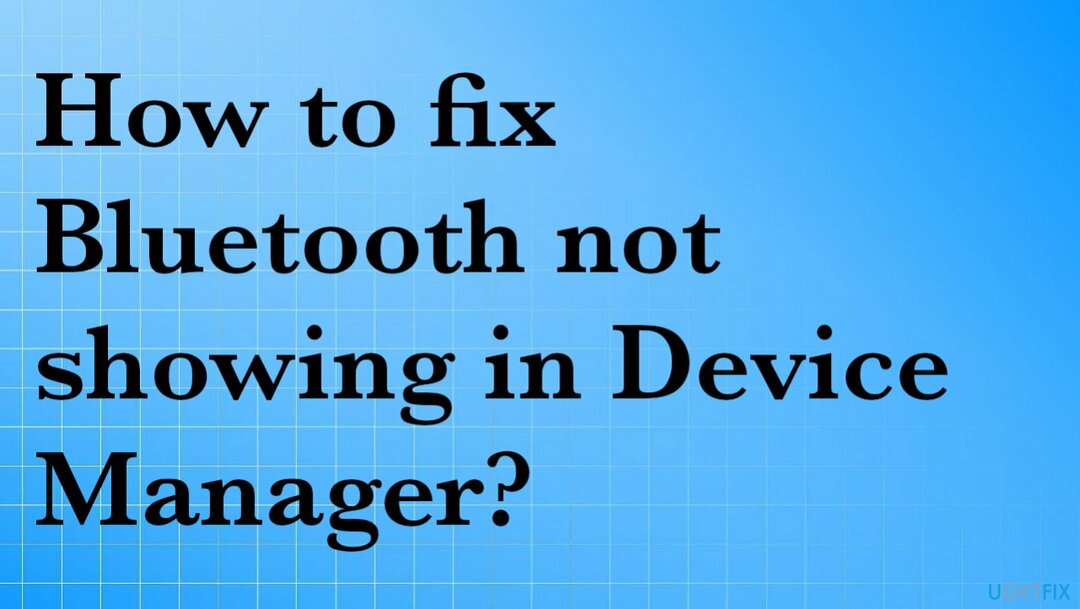
1. 블루투스가 켜져 있는지 확인
손상된 시스템을 복구하려면 라이센스 버전을 구입해야 합니다. 이미지 변경 이미지 변경.
- 설정 창에 액세스합니다.
- 클릭 장치.
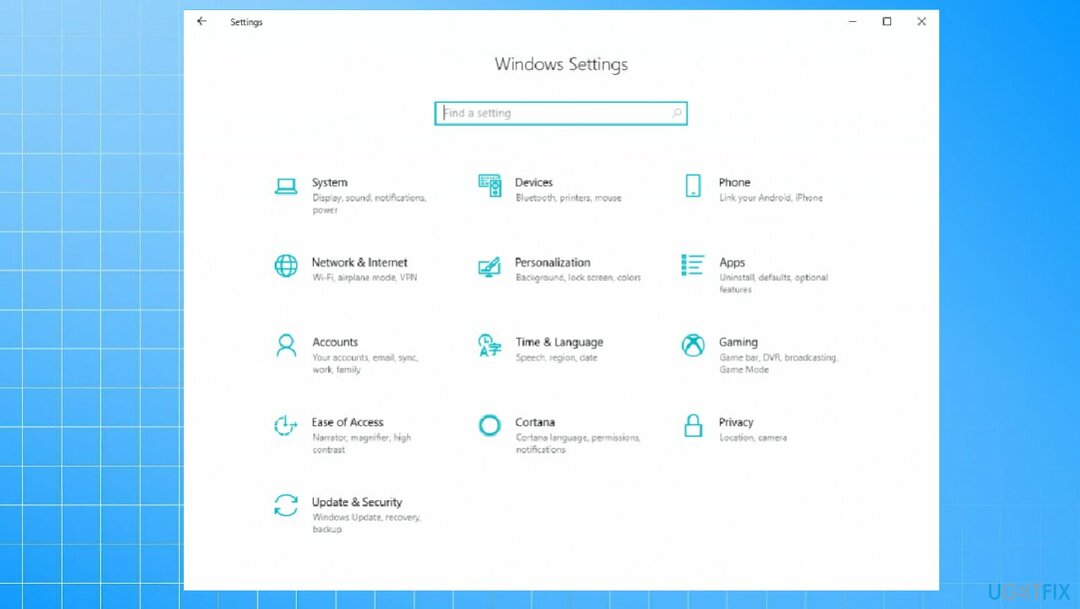
- 클릭 블루투스 및 기타 장치.
- 클릭 블루투스 그것을 돌리기 위해 켜짐.
- 데스크탑과 장치 관리자에서 블루투스 아이콘이 보이는지 확인하십시오.
2. 문제 해결
손상된 시스템을 복구하려면 라이센스 버전을 구입해야 합니다. 이미지 변경 이미지 변경.
- 유형, 문제 해결 찾는 중.
- 결과를 마우스 왼쪽 버튼으로 클릭합니다.
- 열려있는 블루투스 문제 해결사 그리고 화면의 지시를 따릅니다.
3. 블루투스 지원 서비스 다시 시작
손상된 시스템을 복구하려면 라이센스 버전을 구입해야 합니다. 이미지 변경 이미지 변경.
- 눌러 윈도우 키 + R.
- 실행 상자가 열립니다.
- 그런 다음 입력 서비스.msc.
- 다음을 검색할 수도 있습니다. 그만큼 서비스 앱.
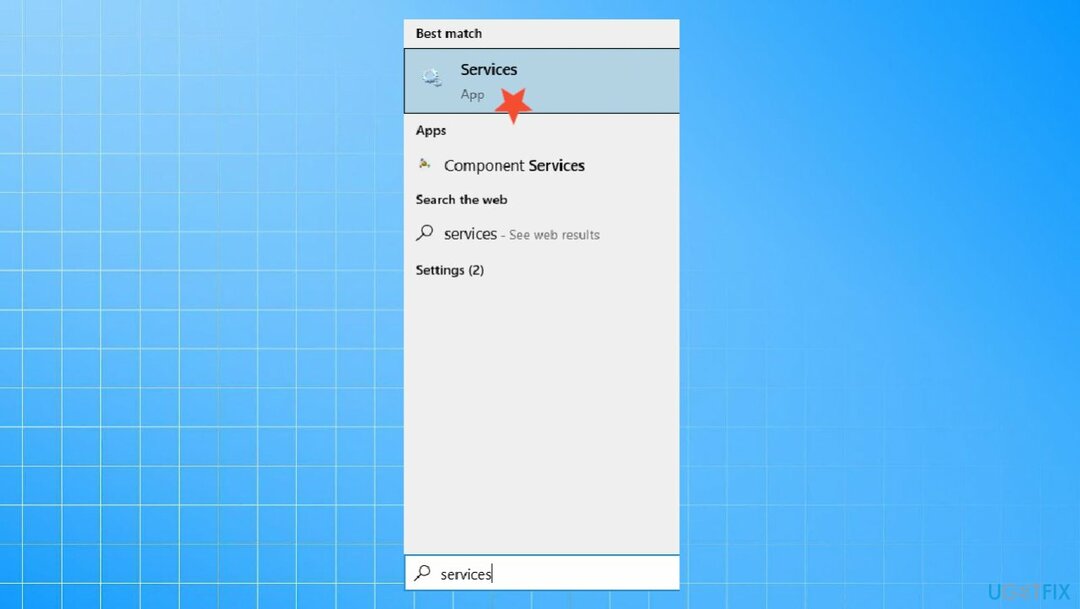
- 일단 서비스 창이 열립니다.
- 찾아서 마우스 오른쪽 버튼으로 클릭 블루투스 지원 서비스를 다시 시작하세요.
- 재시작.
- 그 다음에, 마우스 오른쪽 버튼으로 클릭 그것에 다시.
- 선택하다 속성.
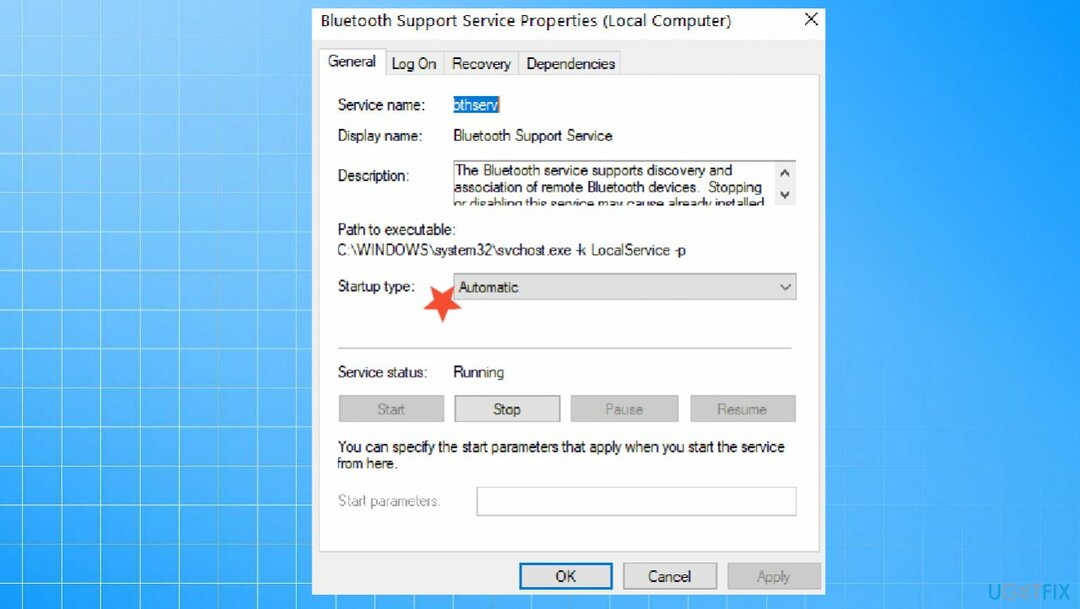
- 다음을 확인하십시오. 시작 유형 ~이다 자동적 인.
- 문제가 지속되는지 확인합니다.
4. 모든 숨겨진 장치를 표시해야 합니다.
손상된 시스템을 복구하려면 라이센스 버전을 구입해야 합니다. 이미지 변경 이미지 변경.
- 로 이동 기기 관리자.
- 클릭 보다 옵션.
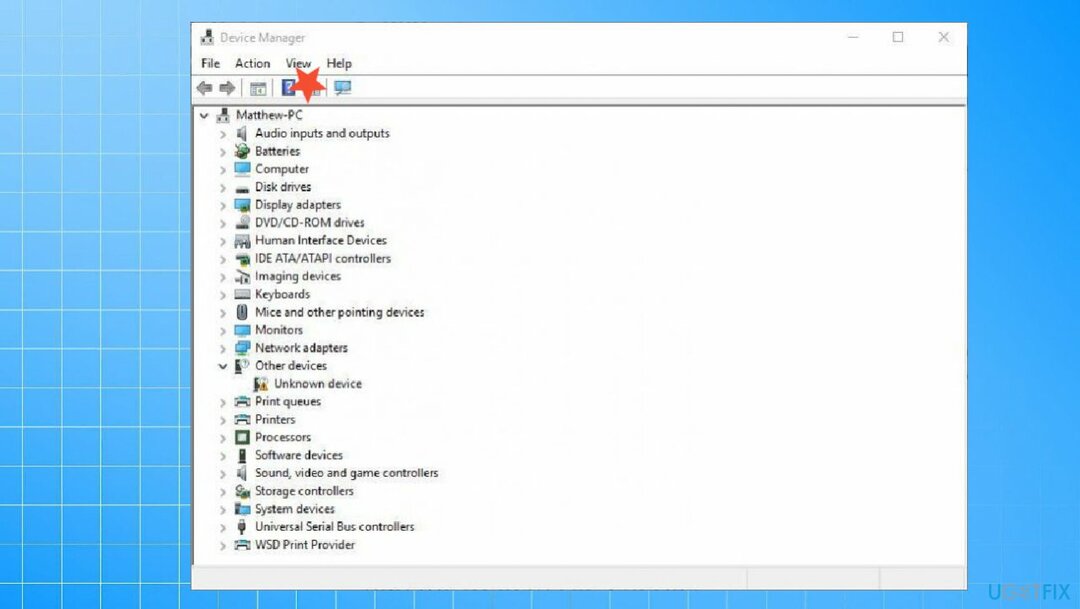
- 선택하다 숨겨진 장치 표시.
- 이제 모든 항목이 표시되어야 합니다. Bluetooth 옵션이 숨겨져 있을 수 있습니다.
5. 드라이버 업데이트
손상된 시스템을 복구하려면 라이센스 버전을 구입해야 합니다. 이미지 변경 이미지 변경.
- 눌러 이기다 그리고 아르 자형 열 수 있는 키 운영 창문.
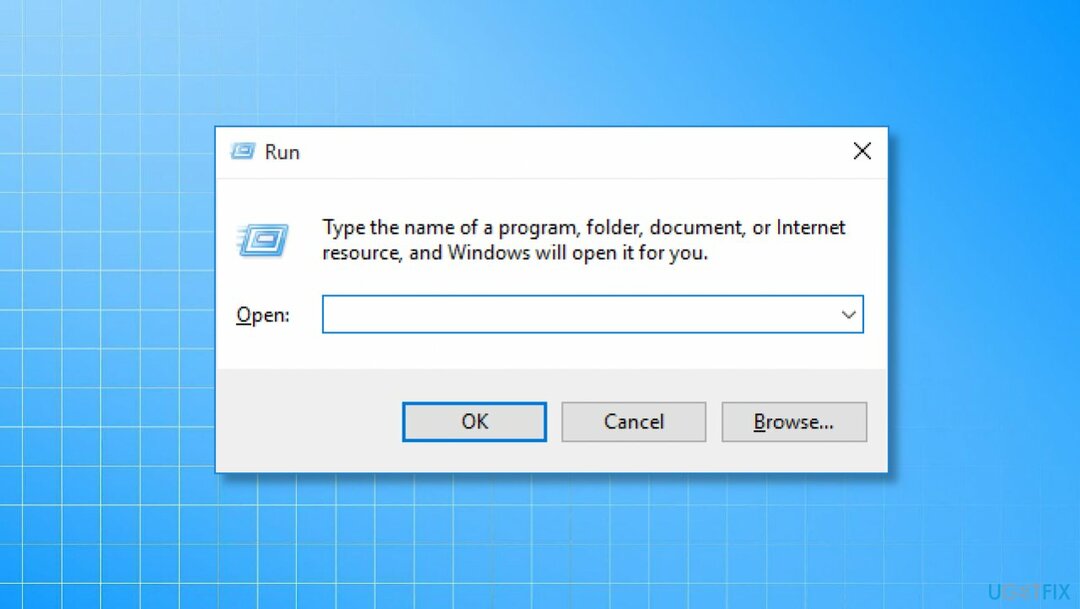
- 입력하다 devmgmt.msc.
- 때리다 입력하다 그리고 열다 기기 관리자.
- 더블 클릭 그 부분 디스플레이 어댑터를 마우스 오른쪽 버튼으로 클릭합니다.
- Universal Serial Blue 컨트롤러, Bluetooth 드라이버를 사용하여 시도해 볼 수 있습니다.
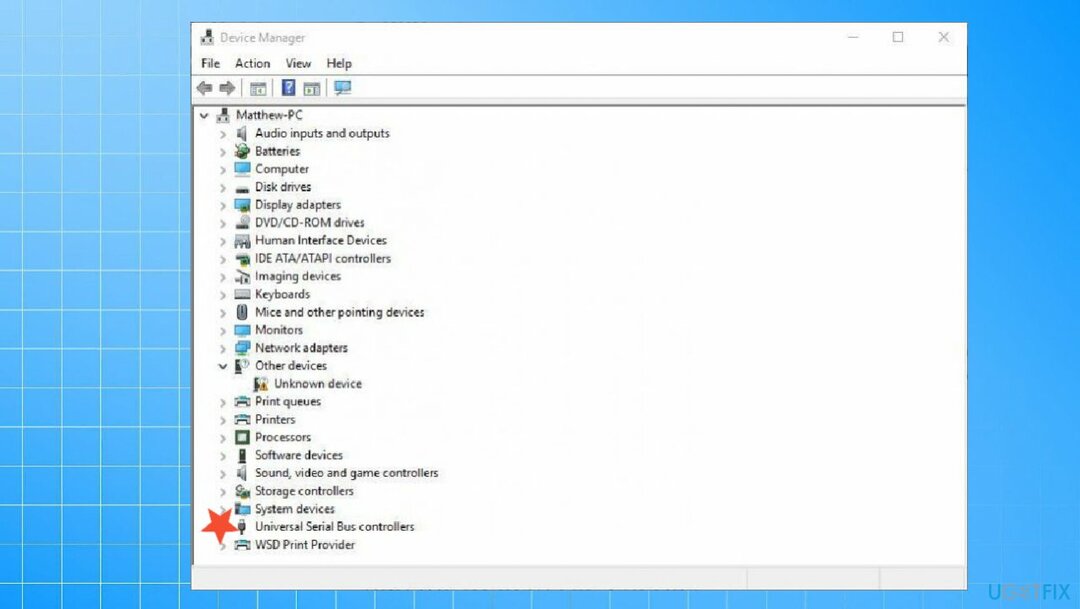
- 선택 드라이버를 업데이트합니다.
- 선택하다 자동으로 검색드라이버 소프트웨어용.
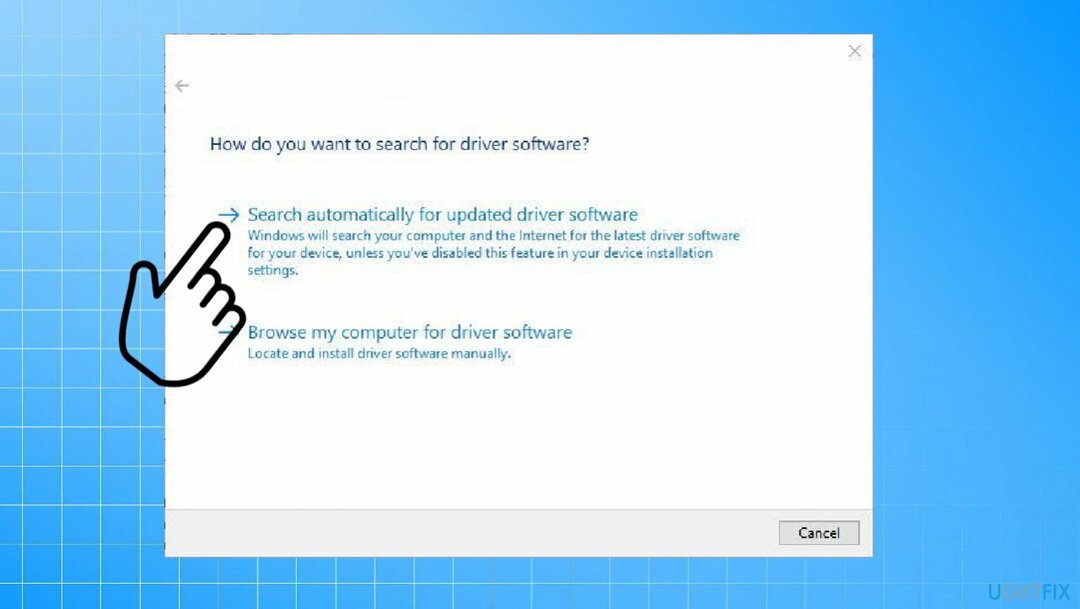
다음과 같은 자동 도구를 사용하여 더 빠르게 수행할 수도 있습니다. 드라이버 수정 다운로드, 필요한 업데이트 및 호환 가능한 드라이버를 자동으로 찾습니다. 응용 프로그램은 프로세스를 제어하고 드라이버 조각의 업데이트 및 갱신이 필요한 시기를 나타냅니다. 아무것도 변경할 필요가 없는 프로세스는 많은 시간과 좌절을 절약할 수 있습니다.
6. 시스템 복원 사용
손상된 시스템을 복구하려면 라이센스 버전을 구입해야 합니다. 이미지 변경 이미지 변경.
- 유형 시스템 복원 찾는 중.
- 선택 복원 지점 문제 전에.
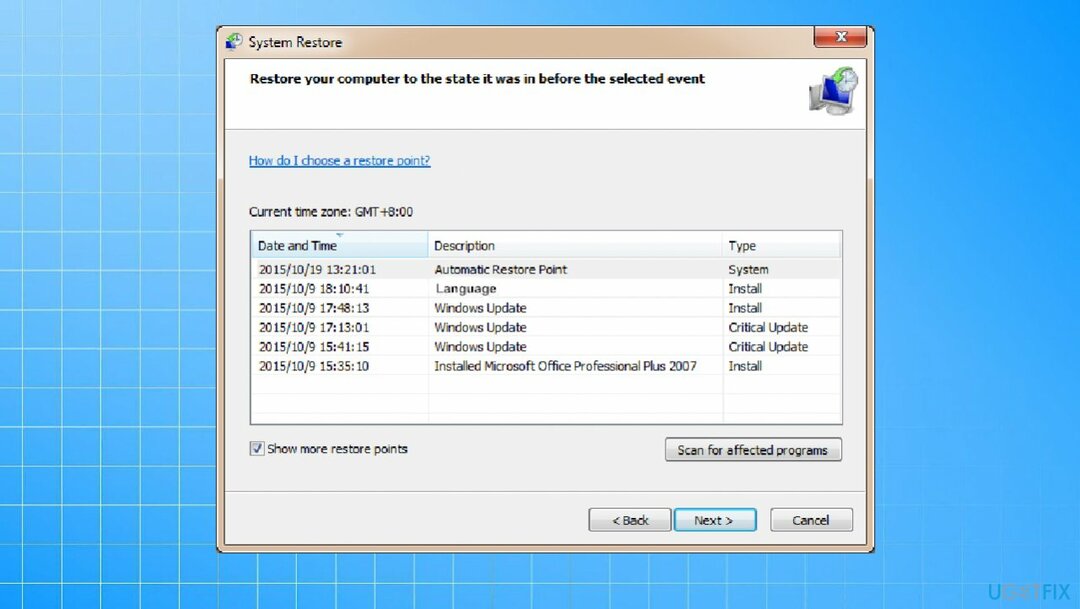
- 확인하다 모든 기본 설정.
- 마법사를 따라 시스템을 이전 지점으로 복원합니다.
자동으로 오류 복구
ugetfix.com 팀은 사용자가 오류를 제거하기 위한 최상의 솔루션을 찾도록 돕기 위해 최선을 다하고 있습니다. 수동 수리 기술로 어려움을 겪고 싶지 않다면 자동 소프트웨어를 사용하십시오. 모든 권장 제품은 당사 전문가의 테스트 및 승인을 거쳤습니다. 오류를 수정하는 데 사용할 수 있는 도구는 다음과 같습니다.
권하다
지금 그것을 할!
수정 다운로드행복
보장하다
지금 그것을 할!
수정 다운로드행복
보장하다
Reimage를 사용하여 오류를 수정하지 못한 경우 지원 팀에 도움을 요청하십시오. 귀하의 문제에 대해 알아야 한다고 생각하는 모든 세부 정보를 알려주십시오.
특허 받은 이 수리 프로세스는 사용자 컴퓨터에서 손상되거나 누락된 파일을 대체할 수 있는 2,500만 구성 요소의 데이터베이스를 사용합니다.
손상된 시스템을 복구하려면 라이센스 버전을 구입해야 합니다. 이미지 변경 맬웨어 제거 도구.

VPN은 다음과 관련하여 중요합니다. 사용자 개인 정보. 쿠키와 같은 온라인 추적기는 소셜 미디어 플랫폼 및 기타 웹사이트뿐만 아니라 인터넷 서비스 제공업체 및 정부에서도 사용할 수 있습니다. 웹 브라우저를 통해 가장 안전한 설정을 적용하더라도 인터넷에 연결된 앱을 통해 계속 추적할 수 있습니다. 게다가 Tor와 같은 개인 정보 보호에 중점을 둔 브라우저는 연결 속도가 느려 최적의 선택이 아닙니다. 귀하의 궁극적인 개인 정보를 위한 최상의 솔루션은 개인 인터넷 액세스 – 익명으로 온라인에서 보안을 유지하십시오.
데이터 복구 소프트웨어는 당신을 도울 수 있는 옵션 중 하나입니다 파일 복구. 파일을 삭제하면 허공으로 사라지지 않습니다. 파일 위에 새 데이터가 기록되지 않는 한 시스템에 남아 있습니다. 데이터 복구 프로 하드 드라이브에서 삭제된 파일의 작업 복사본을 검색하는 복구 소프트웨어입니다. 이 도구를 사용하면 귀중한 문서, 학교 과제, 개인 사진 및 기타 중요한 파일의 손실을 방지할 수 있습니다.